10 parimat iPhone'i nippi ja nõuannet 2017. aastaks
Me võime teenida raha selle lehe linkide kaudu, kuid soovitame ainult tooteid, mille oleme tagasi pakkinud. Miks meid usaldada?
Isegi kui kasutate oma iPhone'i iga päev, ei pruugi te aru saada, kui võimas ja funktsioonidega pakitud see tegelikult on. Tegelikult on teie iPhoneil varrukas mõned nipid, millest te tõenäoliselt ei tea. Meil on mõned näpunäited, mida tahtsime jagada, et saaksite oma nutitelefoni täielikult ära kasutada. Need on ülimugavad ja loodetavasti aitavad teil ka natuke aega kokku hoida!
1. Teksti asendamine
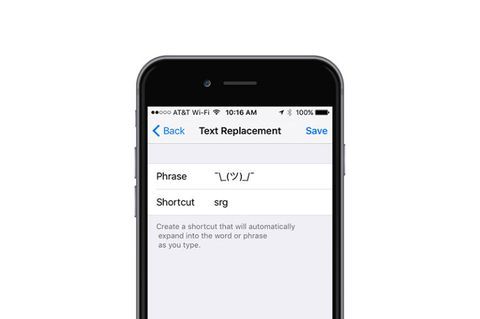
Mõnikord trükitakse näiteks e-posti aadresse, URL-e ja muidugi õlgu kehitades ¯ \ _ (ツ) _ / ¯, on piin. Teie iPhone'is on teksti asendamise funktsioon, mis võimaldab teil kirjutada vaid mõned tähemärgid, mitte kulutada igavesti tegeliku teksti tippimiseks. Kuidas seda teha, toimige järgmiselt.
- Avage rakendus Seaded
- Puudutage valikut Üldine
- Puudutage klaviatuuri
- Puudutage valikut Teksti asendamine
- Puudutage paremas ülanurgas olevat +
- Tippige väljale fraas sõna või fraas, mille jaoks soovite otsetee luua
- Sisestage väljale Otsetee tekst, mille soovite fraasiga asendada
- Puudutage paremas ülanurgas nuppu Salvesta
Nüüd, kui sisestate klaviatuuri otsetee, asendab teie iPhone selle pärast tühikuklahvi vajutamist fraasiga.
2. Hei Siri
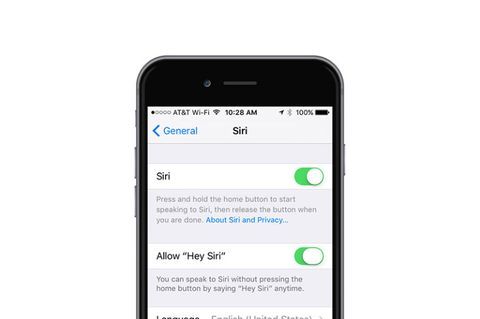
Siriga on meil armastuse-vihkamise suhe. Siri ei pruugi olla nii tark kui Alexa meie Amazoni kajal, kuid Siri on palju kaasaskantavam. Siri veelgi kättesaadavamaks muutmiseks peaksite lubama Hey Siri, mis võimaldab teil Sirit kasutada ilma iPhone'i kodunuppu vajutamata. Selle sisselülitamiseks toimige järgmiselt.
- Avage rakendus Seaded
- Kerige alla ja valige Siri
- Lülitage sisse valik "Hey Siri!"
Boonusenipp: kui kaotate kunagi oma iPhone'i kodus, hüüdke lihtsalt "Hei Siri" ja peaksite kuulma tooni. Jätkake seda seni, kuni leiate oma telefoni. Muidugi võite alati iCloudi sisse logida ja kasutada funktsiooni Find My iPhone, kuid see meetod on sama tõhus ja võtab vähem aega.
3. Õpeta Sirile, kuidas nimesid õigesti hääldada
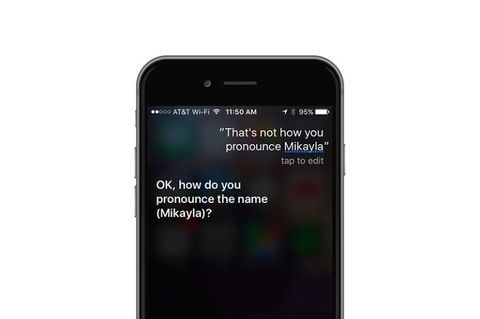
Võib-olla ei ütle Siri teie sõbra nime õigesti, kuid saate selle parandada!
- Siri käivitamiseks hoidke all kodu nuppu või öelge: "Hei, Siri"
- Öelge: "Nii ei hääldata [nimi.]"
- Öelge oma sõbra nimi
- Siri pakub nelja hääldamisvalikut
- Valige õige hääldus
4. Kohandatud vibratsioonid
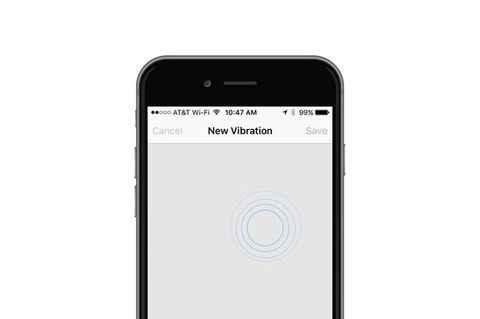
Teil võivad juba olla kohandatud helinaid teatud sõprade ja lähedaste helistamiseks, kuid see ei tule kasuks, kui telefon on siiski vaikne. Teie iPhone võimaldab teil luua ja määrata konkreetsetele kontaktidele kohandatud vibratsiooni. Tehke järgmist.
- Avage rakendus Seaded
- Valige Sounds & Haptics
- Valige Helin
- Valige Vibratsioon
- Puudutage käsku Loo uus vibratsioon
- Looge uus vibratsioon, koputades ja hoides, kuidas soovite.
- Puudutage paremas alanurgas käsku Peata
- Puudutage paremas ülaosas valikut Salvesta
- Nimetage vibratsioon
Pärast kohandatud vibratsiooni loomist peate kontaktile määramiseks tegema järgmist.
- Avage rakendus Kontaktid
- Valige kontakt, kellele soovite määrata kohandatud vibratsiooni.
- Puudutage paremas ülanurgas käsku Muuda
- Valige Vibratsioon
- Valige uus vibratsioon, mille olete varem loonud
Seotud lugu

Glitter-telefoni juhtumid, mis on meelde tuletatud põletushaavade põhjustamise tõttu
5. Kasutage oma klaviatuuri juhtpaneelina
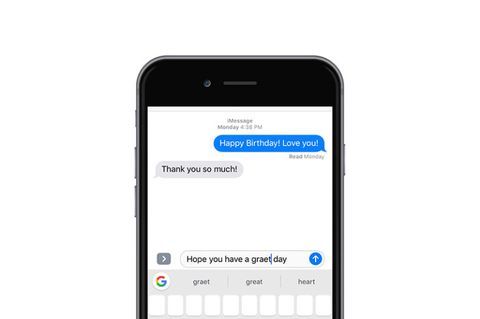
Te ei pruugi teada, et teie iPhone'i klaviatuur võib juhtpaneelina kahekordistada. Nii saate suurendusklaasi kuvamiseks ekraanil koputamise ja hoidmise asemel kursorit palju täpsemini liigutada. Selle funktsiooni kasutamiseks vajate iPhone 6S või uuemat versiooni.
- Sõnumi kirjutamise ajal hoidke puuteplaadi aktiveerimiseks kindlalt klaviatuuri suvalises osas
- Kursori liigutamiseks tekstis lohistage sõrme ringi
- Kui kursor on seal, kus soovite, laske lihtsalt lahti
Kui teil on vanem iPhone, millel pole 3D-puutet, soovitame installida kolmanda osapoole klaviatuur, Gboard, mis võimaldab teksti tühjendamiseks kasutada tühikut mini puuteplaadina.
Boonuse klaviatuuri näpunäide:
Selle asemel, et koputada klaviatuuri vasakus alanurgas nuppu 123, puudutada soovitud märki ja seejärel nuppu 123 uuesti, hoidke lihtsalt nuppu 123, libistage pöial kasutatava tähemärgi juurde, seejärel tõstke pöial üles ekraan. Märk sisestatakse ja teie klaviatuur normaliseerub, ilma et peaksite uuesti nuppu 123 puudutama.
6. Kasutage oma iPhone'i tasemena
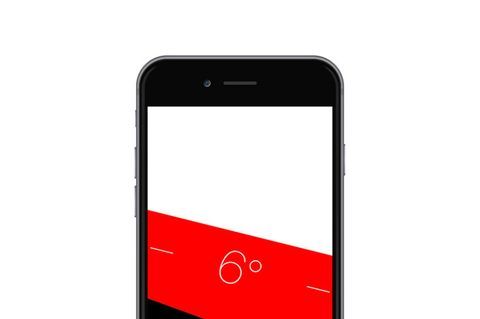
Enamik inimesi kasutab iPhone'i eelinstallitud rakendust Compass harva. Rakenduses on veel üks tööriist, millest te ei pruugi teada olla: vesilood. Siit saate hõlpsalt juurde pääseda:
- Avage rakendus Compass
- Pühkige vasakule
- Asetage telefon tasasele pinnale, mille tasasust soovite kontrollida
Kui puudutate ekraani, saate mõõta nende kahe pinna erinevust. Punane serv näitab, kui palju kaks nurka varieeruvad.
7. Backspace kalkulaatoril
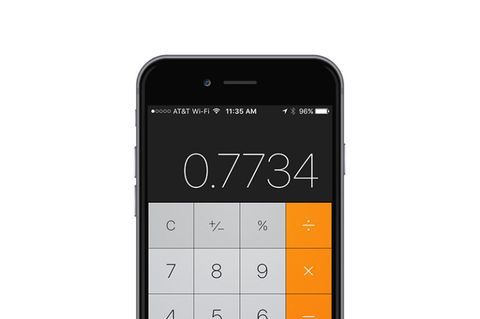
Rakendus Calculator iPhone'is lihtsalt ei tööta nii hästi kui algne asi. Kuna puutetundlikkust pole, võite kogemata vajutada klahvi, mida te ei tahtnud. Niisiis, klõpsate uuesti alustamiseks nuppu C või AC? VALE. IPhone'i kalkulaatori rakendusel on kogu aeg olnud tagasilükkenupp! See on sama lihtne kui üks samm.
- Pühkige lihtsalt ekraani ülaosas vasakule või paremale, kus numbreid kuvatakse. Pühkimisega kustutatakse number, mille puudutasite viimati.
8. Lülitage sisse meditsiinilise isikutunnistuse jaotis
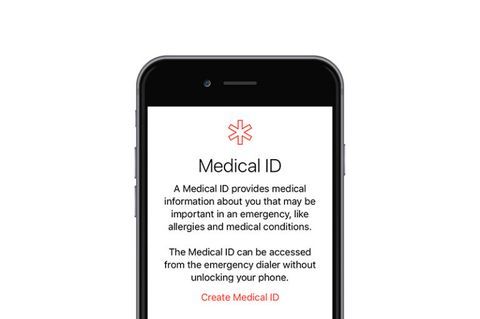
Jooksul Apple'i rakendus Health, peaksite täitma jaotise Medical ID. See ei aita mitte ainult tegeliku hädaolukorra korral, vaid võib ka hea samariitlase teie iPhone'i tagastada, kui selle kaotate.
- Avage rakendus Health
- Puudutage paremas alanurgas arsti ID
- Puudutage paremas ülaosas valikut Muuda
- Veenduge, et Kuva lukustatud olekus oleks sisse lülitatud
- Täitke vastavad tekstikastid ja pange oma e-posti või sotsiaalmeedia käepidemed jaotisse meditsiinilised märkused, et keegi saaks teie kaotatud telefoni tagastada
9. Peida fotod
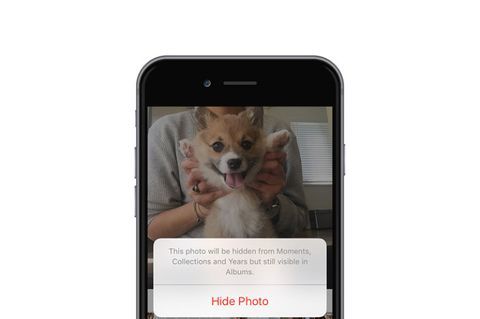
Mõnikord on kaameral rullis fotosid, mille üle ema ei uhkustaks. Kui annate oma iPhone kellelegi teisele üle, võib ta pühkida ja näha midagi, mida te ei soovi. Õnneks saate teatud fotode peitmisega selle ära hoida.
- Avage fotode rakendus
- Avage album, kus asuvad peidetavad fotod
- Puudutage paremas ülaosas valikut Vali
- Valige foto (d), mille soovite peita
- Puudutage vasakus alanurgas jagamise ikooni
- Puudutage paremas alanurgas peitmise ikooni
- Puudutage valikut Peida foto
10. Määrake unetaimer
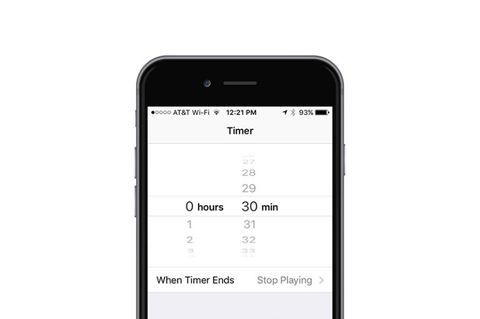
Kui sulle meeldib enne uinumist muusikat või taskuhäälingusaateid kuulata, meeldib see trikk sulle meeldida. IPhone sisaldab kella rakenduses taimerit, mis võib heli taasesituse peatada mis tahes rakendusest.
- Avage rakendus Kell
- Valige paremas alanurgas Taimer
- Määrake, kui kaua soovite taimerit kasutada
- Puudutage nuppu Kui taimer lõpeb
- Kerige loendi lõpuni ja puudutage käsku Lõpeta esitamine
- Puudutage ekraani paremas ülanurgas valikut Määra
- Vajutage nuppu Start
- Liigutage magama, muretsemata selle pärast, et teie iPhone'i aku on teie telefoni sisselülitamisest hommikul tühi
Viimane kiire näpunäide:
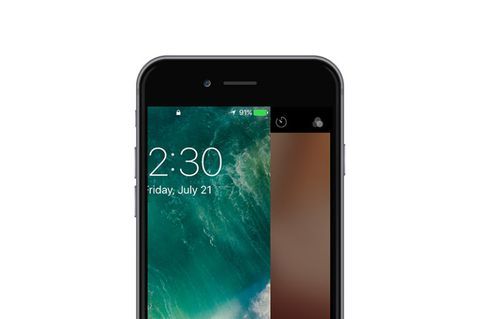
Kui peate telefoni enne magamaminekut vooluvõrku ühendama, kaasneb sellega alati oht äratada teie kõrval magav inimene. Niipea, kui ühendate valgustuskaabli, teeb teie iPhone valju helisignaali. Nutitelefoni kavandamiseks võite proovida kõigepealt vaikivat lülitit nipsutada ja kaabel sisestada, kuid siis telefon vibreerib ja äratab siiski teie partneri üles! See on vali ja tüütu, aga on saab ära hoida.
IPhone'i kaamera aktiveerimiseks libistage vasakule, ühendage siis Lightning-kaabel ja vajutage lukustusekraanile naasmiseks nuppu Avaleht. Ei kellamängu, pole suminat, vaid mõned magusad 💤.
Saatja:Parimad tooted